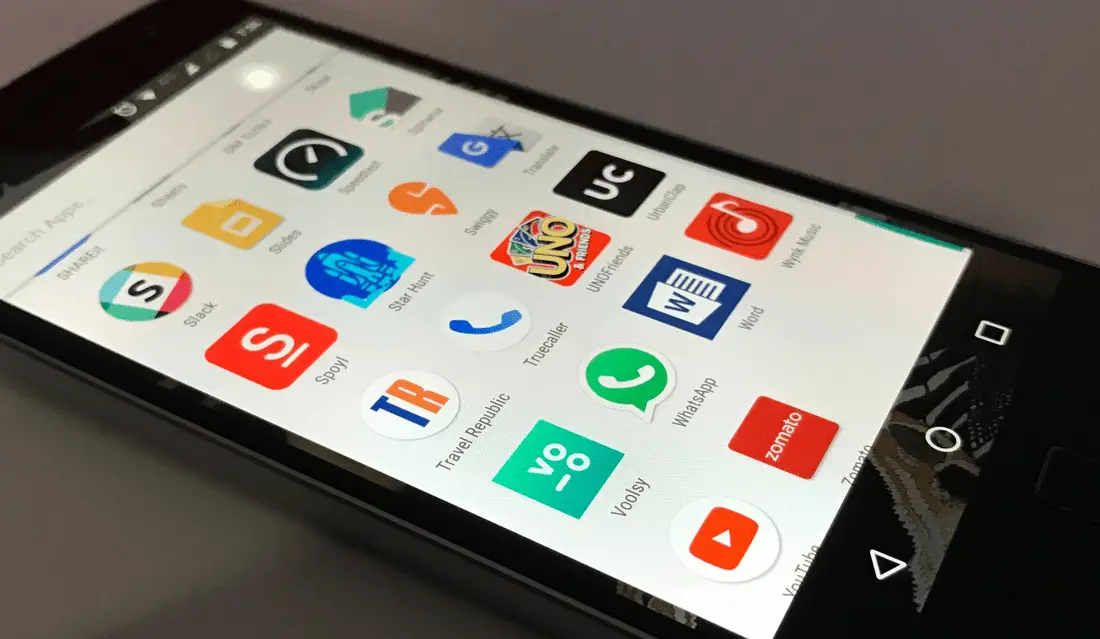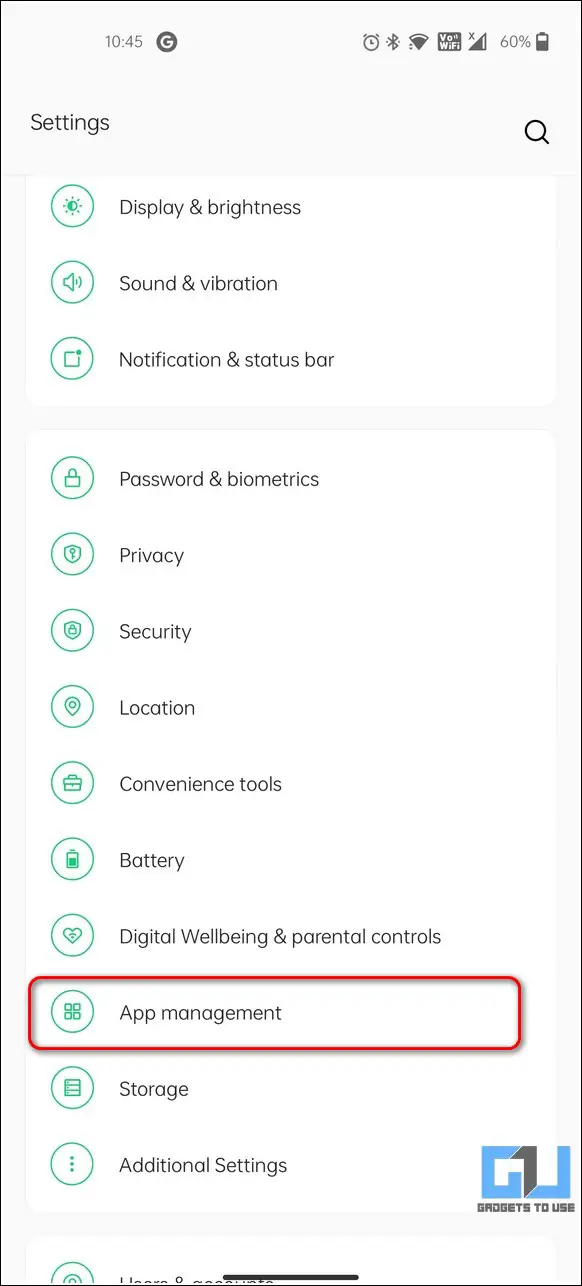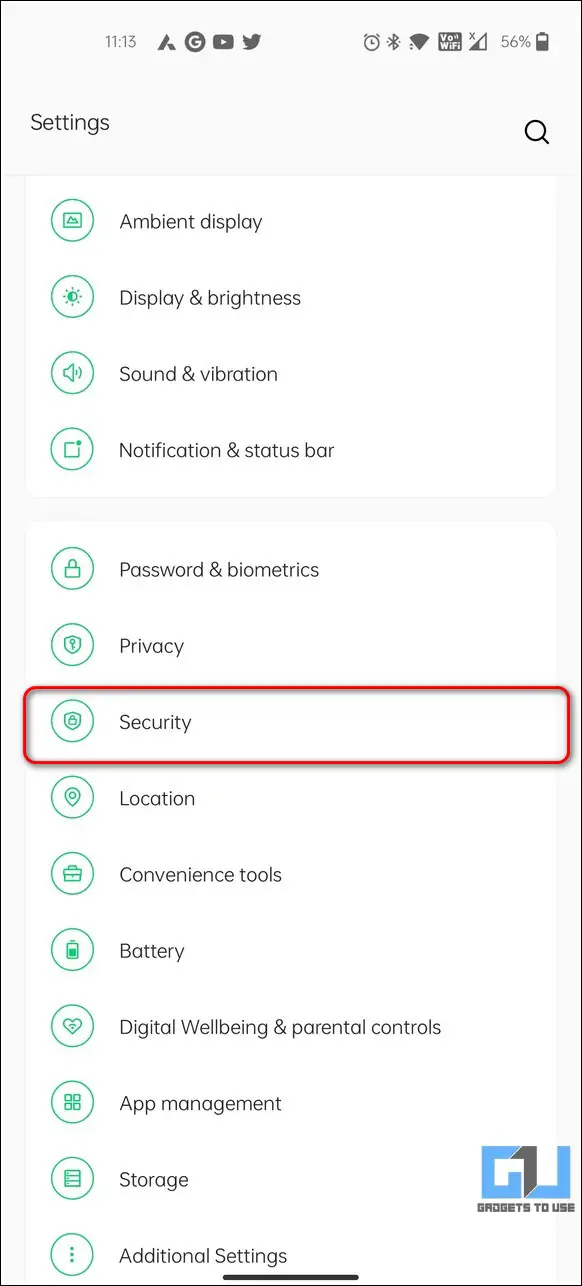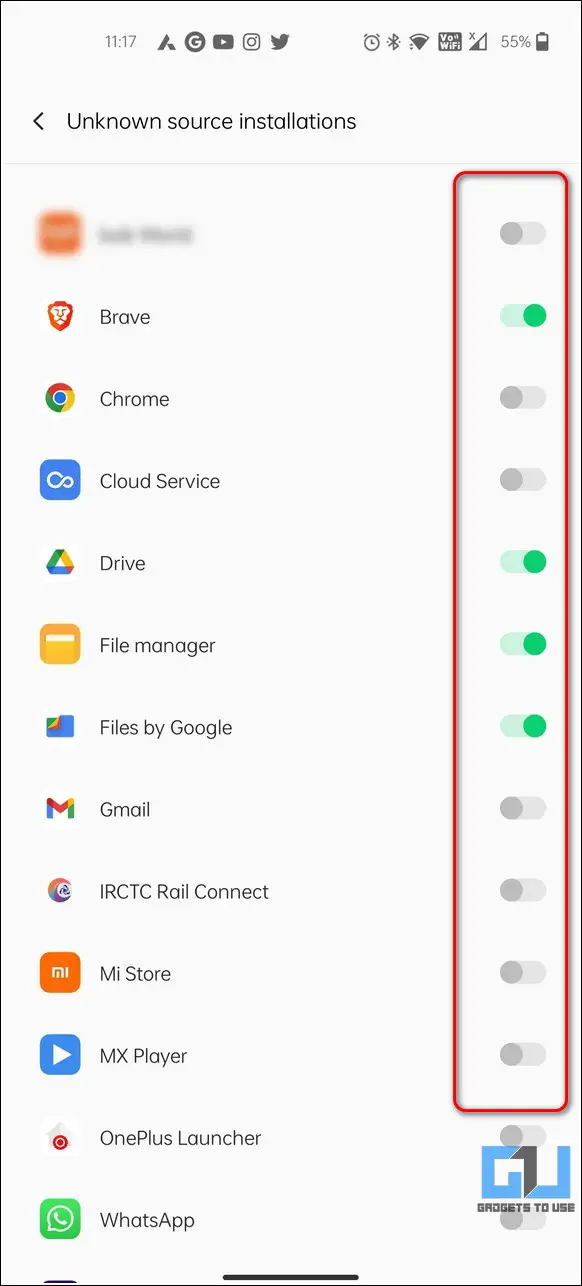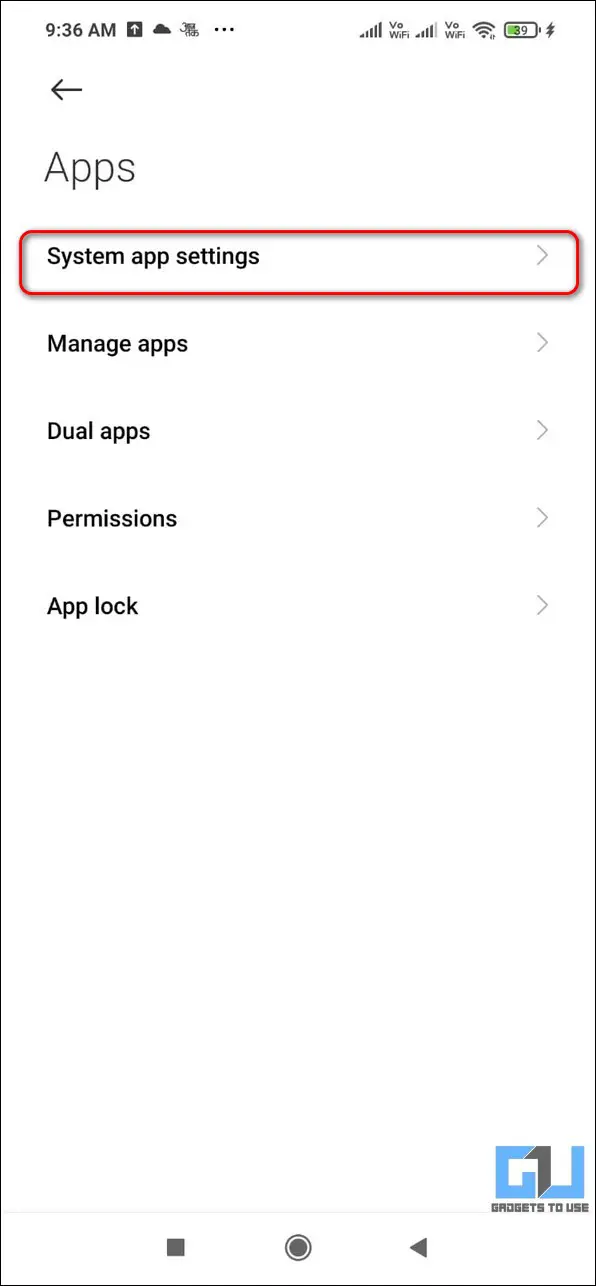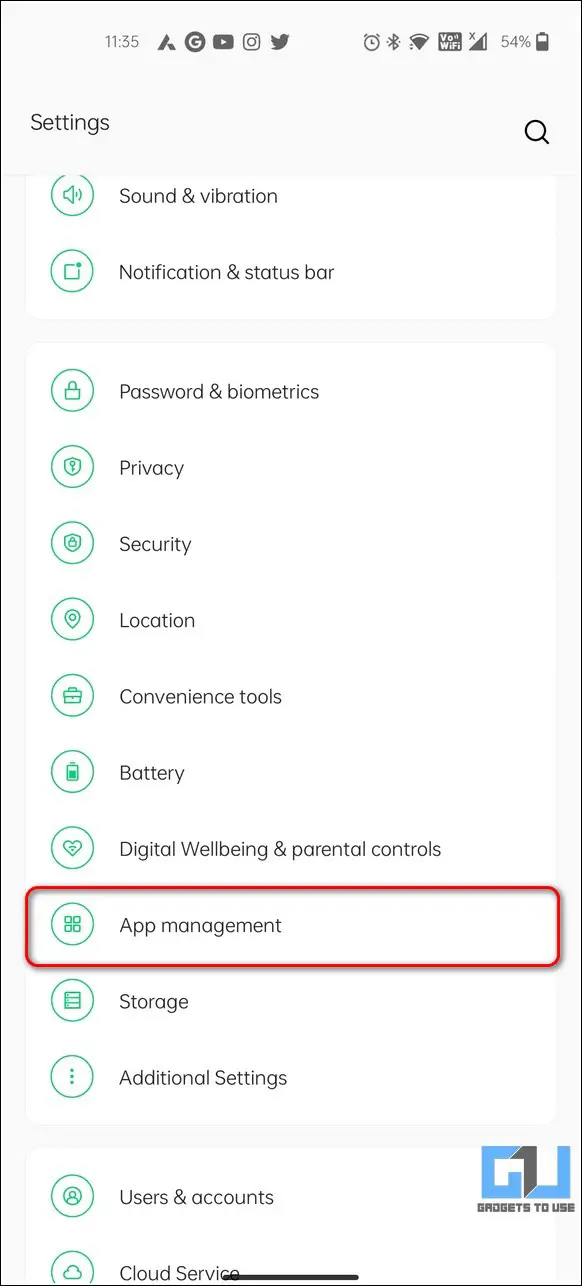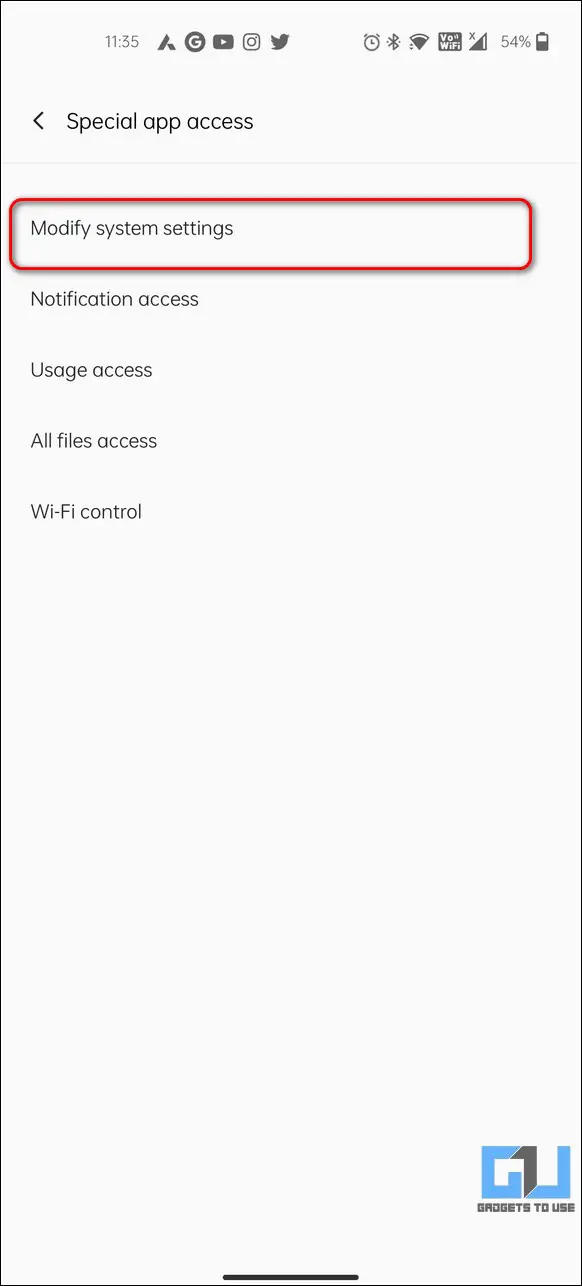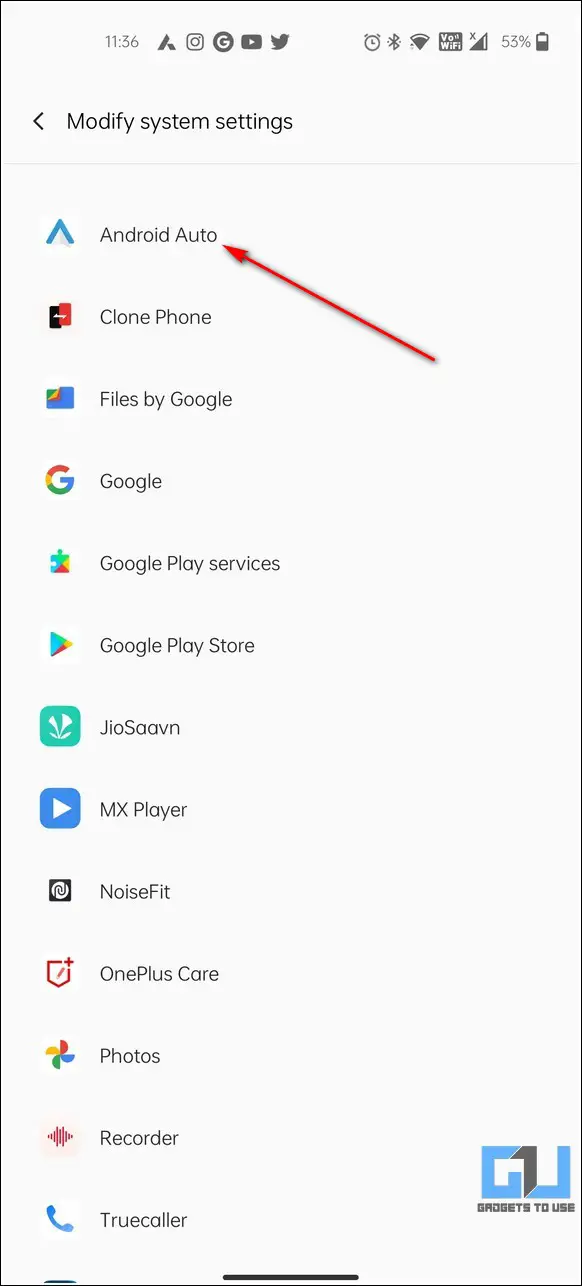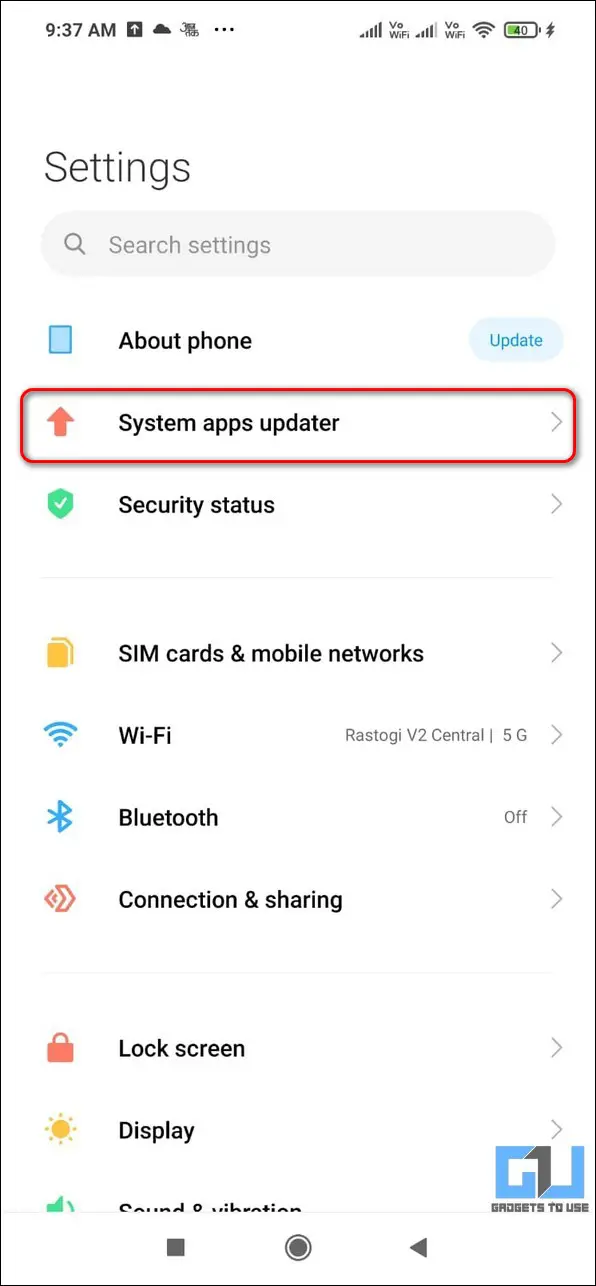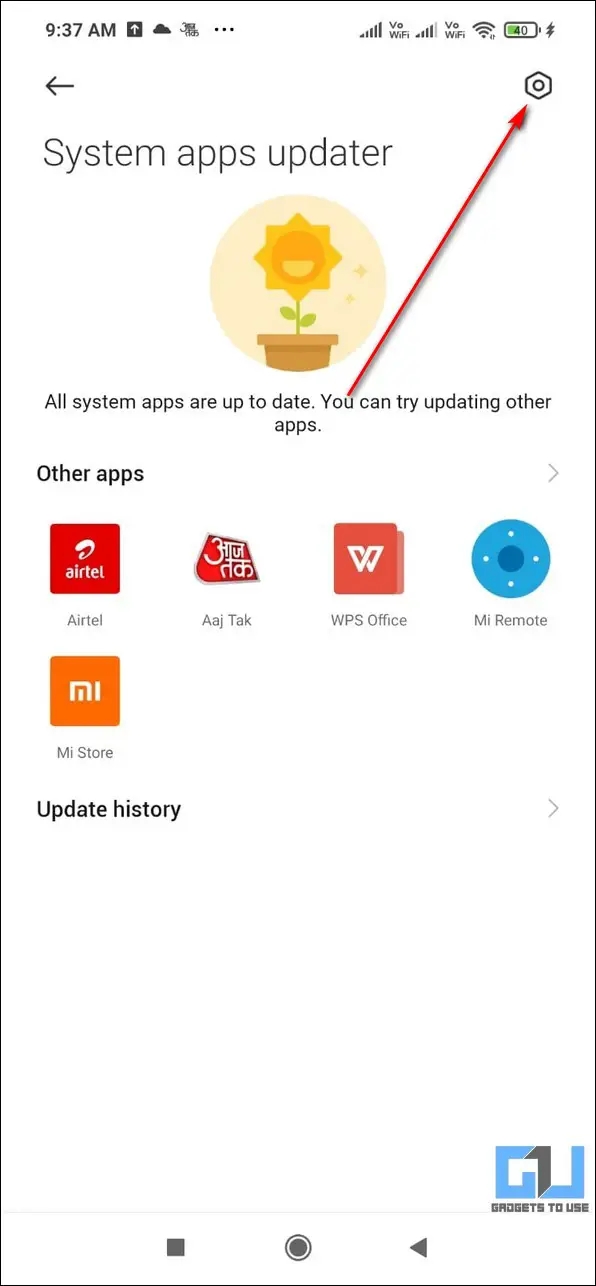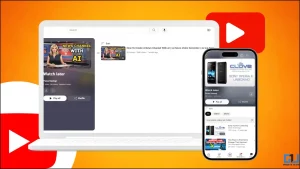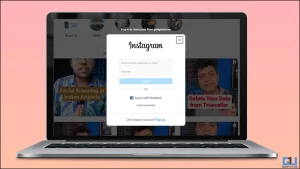안드로이드 기기는 애플리케이션 설치의 자유로 널리 알려져 있습니다. 하지만 이러한 자유는 알 수 없는 앱에 포함된 멀웨어로 인해 데이터를 도용당할 경우 막대한 비용을 지불해야 할 수도 있습니다. 이번 글에서는 안드로이드에서 원치 않는 앱이 자동으로 다운로드되는 것을 막는 5가지 방법을 소개합니다.
또한, 설치하지 않고도 사용할 수 있는 안드로이드 앱 10가지도 읽어보세요.
안드로이드에서 앱이 자동으로 다운로드되지 않도록 차단하기
목차
Android 기기에서 원치 않는 앱이 자주 발견되었다면 다음과 같은 이유 때문일 수 있습니다. 블로트웨어 애플리케이션, 인앱 광고또는 부적절한 앱 권한으로 인해 자동으로 설치될 수 있습니다. 이제 이 문제를 해결할 수 있는 효과적인 5가지 방법을 살펴보겠습니다.
블로트웨어 앱 제거 및 비활성화
블로트웨어 앱은 안드로이드 기기에 사전 설치된 불필요한 애플리케이션으로, 시간이 지남에 따라 기기 속도를 저하시키는 경향이 있습니다. 이러한 앱은 불필요한 앱 링크와 함께 번들로 제공되어 탭하자마자 설치가 시작되는 경우가 많습니다. 이러한 상황을 없애는 가장 좋은 방법은 다음과 같습니다. 비활성화 또는 제거 Android 휴대폰에서 이러한 앱을 비활성화하거나 제거하세요.
1. 1. 설정 앱을 엽니다. 을 열고 아래로 스크롤하여 엽니다. 앱 관리로 이동합니다.
2. 다음으로 앱 목록 로 이동하여 블로트웨어 앱을 찾아 구성합니다.
3. 또한 제거 버튼 을 눌러 디바이스에서 블로트웨어 앱을 제거합니다. 제거 옵션이 표시되지 않는 경우, 앱을 제거하려면 강제 중지 버튼 을 사용하여 앱을 중지하고 비활성화하려면 비활성화 버튼을 클릭합니다.
원치 않는 출처의 앱 설치 끄기
Google은 다음과 같은 앱 보안 정책을 시행하고 있습니다. 구글 플레이 프로텍트 는 Play 스토어를 통해 설치된 앱을 검사하고 안전 검사를 실행합니다. 알 수 없는 출처의 앱을 자주 설치하는 경우, 기기에 원치 않는 애플리케이션을 설치하는 악성 앱을 발견할 가능성이 높습니다. 이를 방지하려면 원치 않는 출처의 앱 설치를 해제해야 합니다.
1. 1. 설정 앱을 엽니다. 을 열고 아래로 스크롤하여 보안 옵션.
2. 아래로 스크롤하여 다음을 찾습니다. 알 수 없는 소스 설치 을 검색하고 탭하여 알 수 없는 출처의 앱 설치 권한이 있는 앱을 검토하세요.
3. 토글 끄기 토글을 해제하세요. 구글 크롬과 같이 설치 권한이 있는 불필요한 애플리케이션의 경우.
시스템 앱에서 광고 비활성화
샤오미, 레드미 등 일부 안드로이드 휴대폰 제조업체는 내장된 시스템 앱을 통해 사용자에게 광고를 제공합니다. 이러한 성가신 광고 는 휴대전화를 사용하는 도중에 팝업되는 경우가 많으며, 실수로 클릭하면 쓸모없는 앱이 설치되는 경우가 많습니다. 이 문제를 방지하려면 시스템 앱에서 내장된 광고 및 제안을 비활성화해야 합니다.
1. 1. 설정 앱을 엽니다. 을 열고 앱 로 이동하여 구성합니다.
2. 다음으로 앱 목록에서 시스템 앱을 찾아 찾습니다. 또한 추천 받기 옵션 을 클릭해 인앱 광고를 비활성화하세요.
3. 마찬가지로 삼성 스토어, 미 스토어 등과 같은 일부 시스템 스토어 앱도 불필요한 광고를 제공하여 불필요한 앱 설치를 유도합니다. 해당 앱의 설정에 액세스하여 불필요한 광고가 표시되지 않도록 광고 표시 옵션을 선택합니다.
설치된 앱의 광고 검색 및 제한하기
기본 앱 설정 외에도 다음을 수행할 수 있습니다. 스캔 기기에 설치된 모든 애플리케이션 중 광고가 내장된 애플리케이션을 스캔하여 알 수 없는 앱이 자동으로 설치되지 않도록 제한하세요. 다음 단계에 따라 쉽게 해결할 수 있습니다.
1. Android 디바이스에서 Google Play 스토어를 열고 광고 디텍터 앱 을 다운로드하여 설치하세요.
2. 그런 다음 앱을 열고 스캔 버튼 을 클릭하면 광고를 지원하는 설치된 모든 앱을 찾을 수 있습니다.
3. 광고가 지원되는 모든 앱의 목록이 표시될 때까지 몇 초간 기다립니다. 이제 다음을 수행할 수 있습니다. 탭 을 탭하여 해당 앱을 제거하거나 비활성화합니다.
앱 설정을 검토하여 원치 않는 앱의 다운로드를 차단하기
앱이 다른 앱을 설치하고 안드로이드 시스템을 변경하려면 시스템 설정을 수정할 수 있는 권한이 필요합니다. 이 사실을 활용하여 시스템 설정을 수정할 수 있는 기능이 있는 모든 앱을 검토할 수 있습니다. 이를 통해 다음과 같은 이점을 얻을 수 있습니다. 해당 앱을 모두 비활성화합니다. 불필요한 앱의 자동 설치를 유발하는 앱을 모두 비활성화하세요.
1. 1. 설정 앱을 엽니다. 을 열고 아래로 스크롤하여 앱 관리 를 방문하여 구성합니다.
2. 그런 다음 특별 앱 액세스 옵션을 누르고 시스템 설정 수정.
3. 이제 시스템 설정을 수정할 수 있는 권한이 있는 모든 앱의 목록을 볼 수 있습니다.
4. 원하는 앱을 탭하여 다음과 같이 권한을 취소합니다. 끄기 ‘시스템 설정 수정’을 클릭합니다.
보너스 팁: 성가신 OTA 업데이트 비활성화하기
다음에 지쳤다면 성가신 OTA 업데이트 가 매번 팝업되는 것이 귀찮다면 비활성화하도록 선택할 수 있습니다. 일부 Android 휴대폰은 시스템 앱의 자동 업데이트를 비활성화하는 기능도 제공합니다. 사용 중인 디바이스에서 이 기능을 비활성화하려면 다음 단계를 따르세요.
1. 2. 설정 앱을 엽니다. 을 열고 시스템 앱 업데이터 옵션을 사용하여 구성합니다.
2. 그런 다음 톱니바퀴 아이콘 을 클릭하고 오른쪽 상단 모서리에서 다음 설정을 해제합니다. 자동 업데이트.
3. 마찬가지로 장치에서 OTA 업데이트를 비활성화하려면 장치에서 업데이터 앱 을 실행하고 비활성화 버튼.
관련 도움말 | 모바일 데이터에서 작동하지 않는 Android 앱을 수정하는 10가지 방법
마무리: 군더더기 제거하기
여기까지 안드로이드 기기에서 원치 않는 앱이 자동으로 다운로드되는 것을 막는 방법에 대해 알아봤습니다. 이 가이드가 기기를 방해하는 원치 않는 앱을 뿌리 뽑는 데 도움이 되었다면 ‘좋아요’ 버튼을 누르고 이 글을 친구들과 공유하여 친구들에게 이 방법을 알려주세요. 앞으로도 더 유익한 Android 가이드를 기대해주세요.